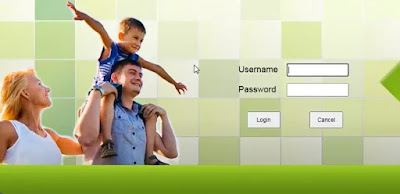Cara Blokir Akses Login Modem ISP IndiHome dengan MikroTik
 |
| Cara Blokir Akses Login Modem ISP IndiHome dengan MikroTik |
Buatkuingat.com - Keamanan jaringan menjadi semakin penting dalam era digital yang terus berkembang seperti saat ini. Salah satu langkah penting yang dapat kamu ambil untuk menjaga keamanan jaringan adalah dengan memblokir akses login modem dari ISP.
Dalam artikel ini, kami akan menjelaskan langkah-langkah yang mudah dan efektif untuk melakukan blokir IP modem dari ISP menggunakan MikroTik. Dengan mengikuti panduan ini, kamu dapat meningkatkan keamanan jaringan dan melindungi jaringan dari akses yang tidak diinginkan.
Mengapa Penting untuk Memblokir IP Modem dari ISP?
Sebelum kita membahas langkah-langkahnya, penting untuk memahami mengapa pemblokiran IP modem dari ISP adalah langkah yang penting. Modem merupakan pintu gerbang utama yang menghubungkan jaringan dengan internet. Jika akses ke modem tidak terbatas, siapa pun yang terhubung ke jaringan dapat dengan mudah mengakses pengaturan modem dan mengubah konfigurasi jaringan.
Hal ini dapat mengakibatkan risiko keamanan yang serius, seperti akses yang tidak sah, peretasan, atau pemutusan koneksi internet. Dengan memblokir IP modem, kamu dapat memastikan bahwa hanya kamu yang memiliki akses penuh ke pengaturan tersebut sehingga menjaga jaringan tetap aman.
Cara Blokir IP Modem dari ISP dengan MikroTik
Berikut ini adalah langkah-langkah praktis yang dapat kamu ikuti untuk memblokir IP modem dari ISP dengan mudah dan efektif menggunakan MikroTik:
1. Masuk ke Client Hotspot
Langkah pertama adalah masuk ke client hotspot jaringan. Pastikan kamu memiliki akses ke pengaturan dan konfigurasi hotspot.
2. Cek IP Modem ISP
Setelah masuk ke client hotspot, periksa IP modem dari ISP. Biasanya, IP modem dari ISP seperti IndiHome adalah 192.168.1.1. Jika dapat mengaksesnya, berarti kamu perlu melakukan pemblokiran agar tidak sembarangan orang bisa mengaksesnya.
3. Tambahkan Firewall di MikroTik
Untuk memblokir IP modem, kamu perlu mengakses pengaturan firewall di router dengan masuk ke Winbox, lalu masuk ke IP > Firewall.
Setelah masuk ke pengaturan firewall, tambahkan aturan (rule) firewall baru yang akan memblokir akses ke IP modem dengan menekan ikon plus atau tambah berwarna biru.
Pada tab General, atur Chain menjadi forward. Isi Dst. Address dengan IP modem, misalnya 192.168.1.1. Hal ini menunjukkan bahwa aturan firewall akan berlaku untuk alamat IP tersebut.
Kemudian, pada opsi Protocol ubah menjadi "6 (tcp) dan Dst. Port isi dengan angka 80.
Pada tab Action, pilih tindakan "Drop" pada pengaturan Action. Tindakan ini akan mengarahkan setiap upaya akses ke IP modem ke jalan buntu, sehingga melindungi jaringan dari akses yang tidak diinginkan.
Setelah kamu menambahkan aturan firewall, terapkan aturan tersebut agar pemblokiran terhadap IP modem mulai berlaku. Pastikan untuk menyimpan perubahan yang telah dibuat pada Firewall Rule.
4. Uji Efektivitas Konfigurasi
Setelah membuat rule firewall baru, sebaiknya pemilik menguji keefektifan pemblokiran IP Modem ISP tersebut. Cobalah mengakses IP modem (misalnya, 192.168.1.1) dari client hotspot atau perangkat lain yang terhubung ke jaringan.
Jika pemblokiran berhasil, kamu tidak akan dapat mengakses halaman konfigurasi modem. Ini menunjukkan bahwa langkah-langkah yang telah dilakukan berhasil dalam memblokir IP modem dari akses yang tidak diinginkan.
Dalam artikel ini, kami telah membahas langkah-langkah yang efektif untuk memblokir IP modem dari ISP dan meningkatkan keamanan jaringan. Dengan memblokir IP modem, kamu dapat mencegah akses yang tidak diinginkan ke pengaturan modem sehingga melindungi jaringan dari potensi risiko keamanan.
Ketahui juga perbedaan HTTP dan HTTPS lengkap dengan penjelasannya dan pengertian, jenis, dan fungsi port dalam jaringan komputer.
Dengan mengikuti langkah-langkah ini dan memperhatikan keamanan jaringan secara menyeluruh, kamu dapat menjaga jaringan tetap aman dari ancaman yang mungkin timbul. Jaga keamanan jaringan kamu, lindungi data sensitif, dan pastikan hanya orang yang berwenang yang memiliki akses ke pengaturan modem.